ChurchTools kommt standardmäßig mit einigen typischen AdHoc-Reports daher, die Antworten auf Fragen zur Gemeindeentwicklung und ChurchTools Nutzung bieten. Die Reports werden immer direkt ausgeführt und spiegeln somit den aktuellen Stand der Dinge wider.
Statistiken
AdHoc-Reports sind Statistiken. Das heißt eine gewisse Grundkenntnis, wie man Statistiken liest, ist nötig, um die Reports auch zu verstehen.
AdHoc-Report ausführen #
Wähle unter AdHoc-Reports (1) die gewünschte Abfrage (2) aus und spezifiziere den gewünschten Bericht (3), sollte es mehrere geben. Existieren für die ausgewählte Abfrage Reportfilter, werden sie dir in einer zweiten Zeile angezeigt.
Wenn du alles ausgewählt hast, startest du mit dem Klick auf „Abfrage ausführen“ (4) und siehst das Ergebnis.
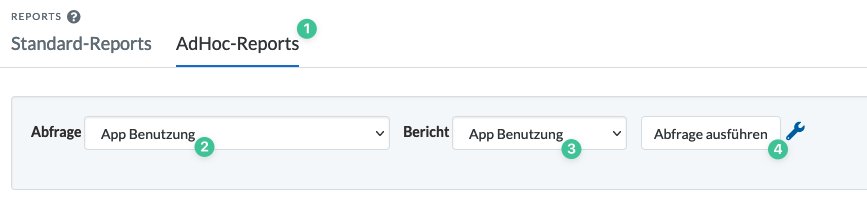
Statistik-Einstellungen #
In der Mitte wird das Ergebnis der Abfrage dargestellt. Es wird standardmäßig der in den Stammdaten für den AdHoc-Report angegebene Diagrammtyp verwendet (siehe [[Wie lege ich einen neuen AdHoc-Report an?]]).
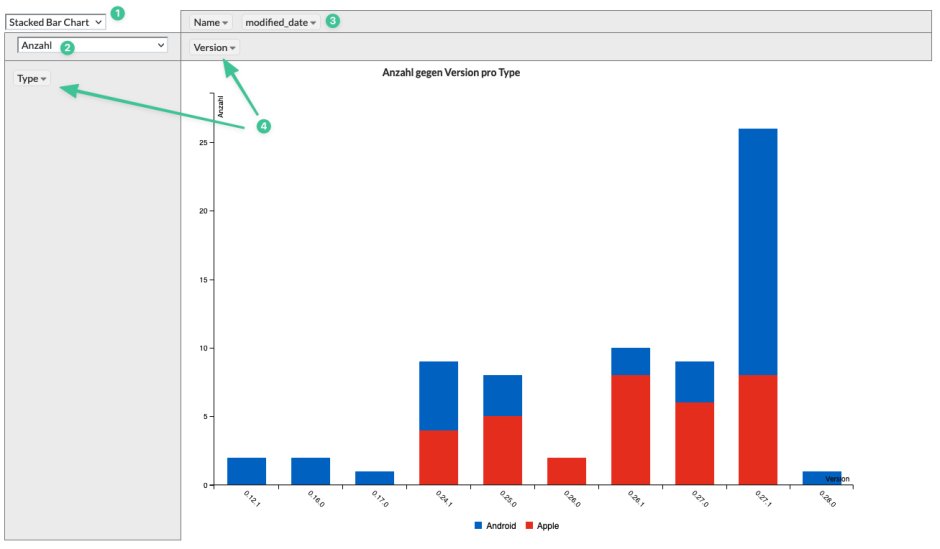
(1) Den Diagrammtyp kannst du jederzeit ändern.
(2) Ebenso die Aggregierung der Daten.
(3) Hier werden die Felder aus der Abfrage angezeigt, die für den aktuellen Report noch nicht verwendet werden. Diese ziehst du mittels Drag’n’Drop in die Spalte oder Zeile (4), wenn du sie verwenden möchtest.
(4) Felder der Abfrage, die für diese Darstellung als Spalten oder Zeilen verwendet werden.
Es können mehrere Felder für die Spalten- oder Zeilen-Darstellung verwendet werden. Dadurch werden die Werte gruppiert.
So lassen sich z.B. Auswertungen nicht nur nach dem Jahr, sondern auch nach Jahr/Monat vergleichen.
Reihenfolge der Felder
Beachte dabei, dass die Reihenfolge der Felder in der Spalte/Zeile entscheidend ist. So ist die Darstellung von Jahr/Monat eine andere als Monat/Jahr.
